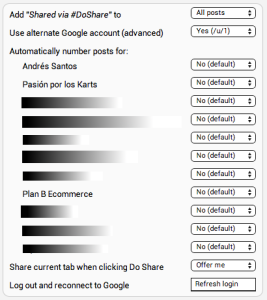Google Plus gracias a sus comunidades, hace difícil programar publicaciones en ellas… Do Share es la solución.
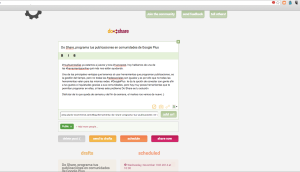
Programa tus publicaciones en las comunidades de GooGle Plus
En nuestra constante búsqueda de optimizar nuestro tiempo y conseguir publicar en las distintas redes sociales, tanto los artículos propios y de nuestros clientes, se hace imprescindible herramientas que te permitan programar estas actualizaciones a lo largo del tiempo, pero como ya he comentado muchas veces, no todas las redes sociales son iguales, por lo que no todas las herramientas que programan publicaciones, valen para todas las redes.
Un de estas, que a nuestro criterio tiene más peculiaridades es, Google Plus… gracias a sus comunidades tienes la posibilidad de compartir tus contenidos con gente afín a tus gustos, que esté buscando estos contenidos o que los esté generando, pero uno de los handicap que nos encontramos, es que casi ninguna herramienta te permite programar en estas comunidades, si estás en esta tesitura, Do Share es tu solución.
Do Share
Es una herramienta muy sencilla y online, funciona como una extensión en Chrome. vamos a ver como configurarla y una serie de trucos que hemos ido encontrando para hacer nuestras publicaciones.
-
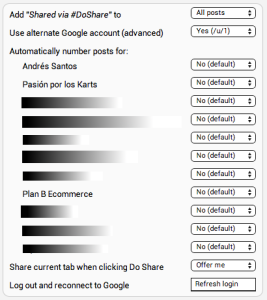
Opciones para configurar Do Share
Configuración.-
En la parte superior izquierda de la pantalla tenéis una rueda dentada, si hacéis click en ella se despliega la configuración:
- Elegir si queréis que todos los post lleven la leyenda de compartido por Do Share, ninguno o los que elijáis.
- Te permite seleccionar si quieres alternar la cuenta de Google Plus o no.
- Login, si ya estáis logueados en alguna cuenta activa en Chrome, cogerá por defecto este login, así que antes de abrir la herramienta, escoger la cuenta de administrador que controle las demás, una vez hecho esto, se os cargarán todas las cuentas que controléis en un listado.
- En cada una de las cuentas que controléis os dará la posibilidad de añadir números de post o no.
- Te permite selecionar si quieres compartir desde la barra del navegador o prefieres que te ofrezca la posibilidad.
- Logout, salir del usuario seleccionado.
-
Escribir una actualización.-
Si hacemos click en Create New Post nos permitirá escribir.
- Poner un título, con esto al actualizarlo en G+ se añadirán negritas a esta frase.
- Cuerpo del mensaje, admite hastag, al escribirlos coge los de G+ por lo que te da opciones de lo que ya están creados, tienes la posibilidad de darle formato, negritas, subrayado o cursiva.
- Una vez escrito el post escoge con que cuenta vas a hacer la actualización, dandole al desplegable de la esquina de la dch. Si tu elección es una página de empresa solo te dejará introducir una url, (se quita la opción foto) pero no desesperes, mete la dirección que quieras, dale a add URL y verás como se habilita la opción de añadir fotos, si quieres foto pulsala, automáticamente desaparece la Url introducida y te da la opción que subas una foto de tu PC.
- El siguiente paso es desplegar el listado de círculos y comunidades que tengas en el perfil elegido y picar en la que quieras publicar, si la comunidad tiene secciones al clicar en ella se abrirá un listado para que escojas en cual va a ir tu publicación.
- Escoger si quieres borrar el post (delete) mandarlo a borradores (drafs) programarlo (Schedule) o enviarlo en ese mismo momento (share now), escogemos programar, se despliega un calendario marcando el día actual y a la dch unas barras horizontales con las horas y minutos, ponemos la fecha en la que queramos publicar, escogemos hora y minuto y pulsamos Schedule.
Si todo ha salido bien veremos nuestra publicación debajo de la columna de Schedule, si pulsamos en ella podremos edirtarla… OJO si le vuelves a dar a Schedule sin tocar la configuración hay veces que desaparece esta y debe ir al limbo de las publicaciones, porque no hemos sido capaces de volver a recuperarla y no aparece en el perfil de G+ correspondiente.
Otra de las cosas a tener en cuenta, es que al introducir una URL coge por defecto la imagen que el quiere, en nuestro caso el logo del Blog y no hay manera de cambiarla.
Por lo demás nos parece una excelente herramienta que te puede facilitar mucho las cosas, espero que la probéis y nos contáis que tal y como siempre no os olvidéis de comentar, compartir y dar a me gusta